-
유튜브 동영상 바로가기인터넷,정보 2020. 10. 3. 23:56
안녕하세요, 오늘 포스팅 주제는 유튜브 동영상 바로가기 입니다. 요즘 남녀노소 누구나 한 번쯤은 유튜브 이용해보셨을겁니다. 인터넷만 연결되어있다면, 언제 어디서든 원하는 동영상을 편하게 무료로 볼 수 있죠. 재미있는 영상, 유익한 영상, 별난 영상, 신기한 영상 등 수많은 영상들의 바다인 유튜브 동영상 바로가기, 함께 알아보도록 하겠습니다.


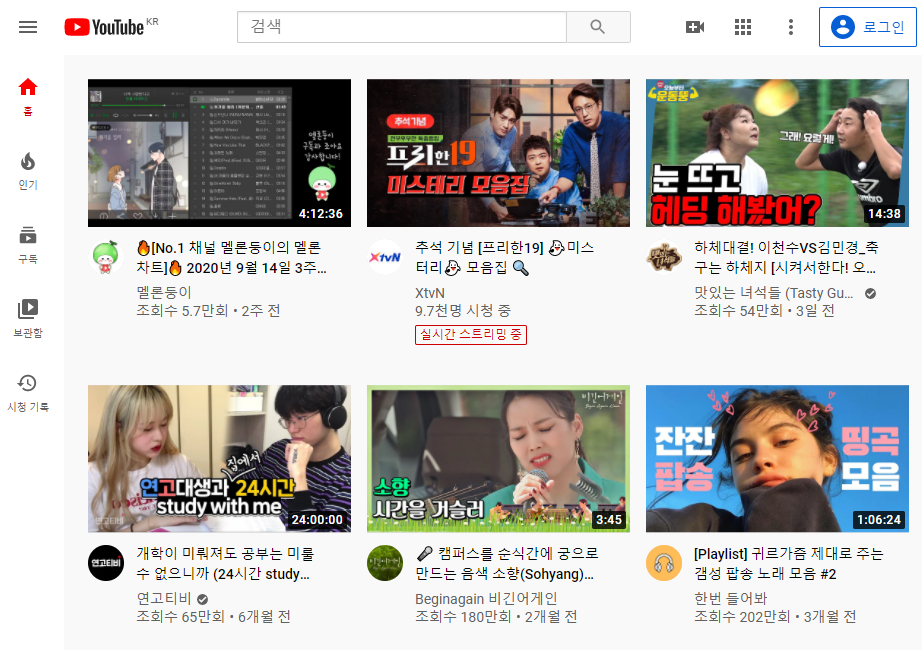
유튜브 동영상 바로가기에 들어가기 앞서서, 한가지 흥미로운 이야기를 할까 합니다. 1인 방송 시대, 유튜버라는 신직업까지 창출해내고 있는 화제의 유튜브! 이러한 유튜브 플랫폼은 우리 일상으로 자연스레 녹아들어 알게모르게 삶의 많은 것을 바꾸었다는 것을 알고계시나요? 그 중 하나가 바로 지식을 얻는 방법입니다. 일반적으로 지식을 얻는 방법에는 3가지 방법이 있다고 하죠. 첫째, 다른 사람으로부터 직접적으로 가르침을 받는 것. 둘째, 책을 통해 다른 사람의 경험과 노하우를 습득하는 것. 세번째, 인터넷 포털사이트의 검색엔진을 통해서 다른 사람의 포스팅 등으로 지식을 습득하는 것. 입니다만 이 중에서 세번째 방법이 보편화 된 것도 몇 년 되지 않았죠.


하지만, 지금은 유튜브로 인해서 그 패러다임이 송두리째 바뀌었다고도 합니다. 바로 네번째 방법인, 유튜브 검색을 통한 동영상에서 지식을 습득하는 것입니다. 요즘 아이들은 궁금한게 있으면 바로 유튜브에 접속하여 검색한다고 할 정도니 말이 더 필요할까요. 그만큼 유튜브는 현재 21세기에 있어 우리들의 삶에 밀접하게 연결되어 있고 그만큼 영향력을 발휘하는 플랫폼입니다. 반대로 이야기하면 이 유튜브를 잘 활용한다면 원하는 지식, 재미있는 영상은 물론이고 유튜브 자체 알고리즘을 통한 나 조차도 몰랐던 내가 알고싶어했던 이야기들을 자연스레 추천영상으로 만나볼 수 있을 겁니다. 자, 그럼 그 시작을 유튜브 동영상 바로가기를 통해서 더욱 쉽고 간단하게 시작해보도록 하겠습니다.
유튜브 동영상 바로가기 방법은 크게 3가지가 있습니다. 아래 3가지 유튜브 동영상 바로가기 방법 모두 알려드릴테니 차근차근 저와 함께 알아보도록 하겠습니다.
1. 바탕화면에서 유튜브 바로가기를 바탕화면에 만드는 방법
2. 구글 크롬 브라우저에서 유튜브 바로가기를 바탕화면에 만드는 방법
3. 인터넷 북마크(즐겨찾기)를 만드는 방법
*유튜브 사이트 주소 : www.youtube.com
1. 바탕화면에서 바로가기를 만드는 방법
유튜브 사이트 주소를 알고계시다면, 정말 쉽고 빠르게 유튜브 동영상 바로가기를 PC 바탕화면에 만드실 수 있습니다. 우선, 바탕화면 빈 화면 아무데나 마우스 커서를 두신다음, 우클릭을 통해서 "새로 만들기" - "바로가기"를 클릭해주세요. "바로가기 만들기" 마법사 팝업이 뜨면, 항목 위치 입력 란에다가 유뷰트 사이트 주소(www.youtube.com/)를 입력후에 "다음"을 눌러주세요. 생성될 바로가기의 이름을 원하시는대로 입력해주세요. 저는 "유튜브 바로가기"로 입력해보았습니다. 그 후 "마침" 버튼을 눌러주시면, 바탕화면에 "유튜브 바로가기" 아이콘이 생성되었습니다. 더블클릭하시면 바로 자동으로 유튜브 사이트로 인터넷 창이 열리게 됩니다.


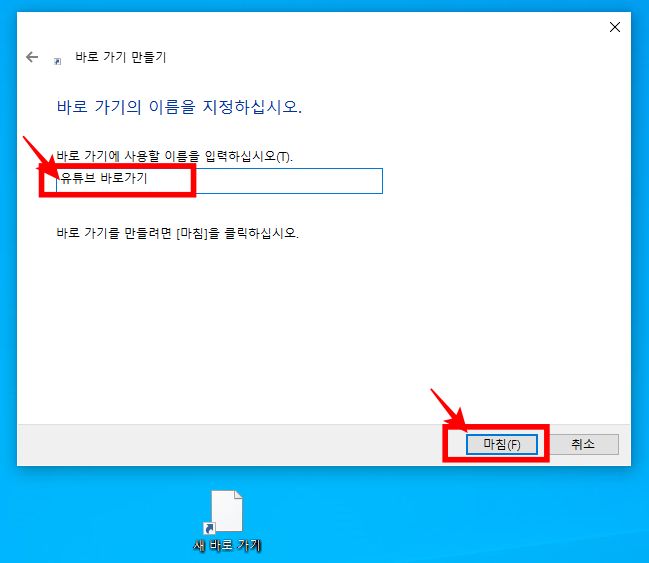

2. 구글 크롬 브라우저에서 유튜브 동영상 바로가기를 바탕화면에 만드는 방법
바탕화면에 유튜브 동영상 바로가기를 만들기 위해서는, 우선 아래 사진과 같이 구글 크롬 브라우저를 통해서 유튜브를 접속해주셔야 합니다. 다른 인터넷 브라우저를 사용중이시더라도 대부분 "설정"-"도구" 탭으로 들어가보시면 "바로가기 만들기"가 있을거예요. 그러나 저는 구글의 크롬을 사용중이라, 크롬 브라우저로 알려드리도록 하겠습니다. 유튜브 사이트 주소를 통해서 유튜브에 접속하셨다면, 현재 접속되어있는 사이트를 바탕화면에 바로가기를 만들기 위해서 우측 상단의 "..." 아이콘을 클릭하여 "도구 더보기" - "바로가기 만들기"를 클릭해주세요.


그럼 아래와 같이, "바로가기를 만드시겠습니까?" 라는 안내 팝업이 뜹니다. 여기서 만드시고자 하는 유튜브 동영상 바로가기의 이름을 원하시는 대로 작성해주세요. 저는 "유튜브 바로가기" 라고 작성하고 만들기를 클릭하였습니다. 그럼 별도의 완료메시지는 뜨지않지만, 바탕화면으로 가볼까요? 바탕화면에 "유튜브 바로가기" 아이콘이 생성된 것을 보실 수 있을 겁니다. 구글 크롬 브라우저를 이용하여 정말 쉽고 간편하게 "유튜브 바로가기"를 완료하였네요.
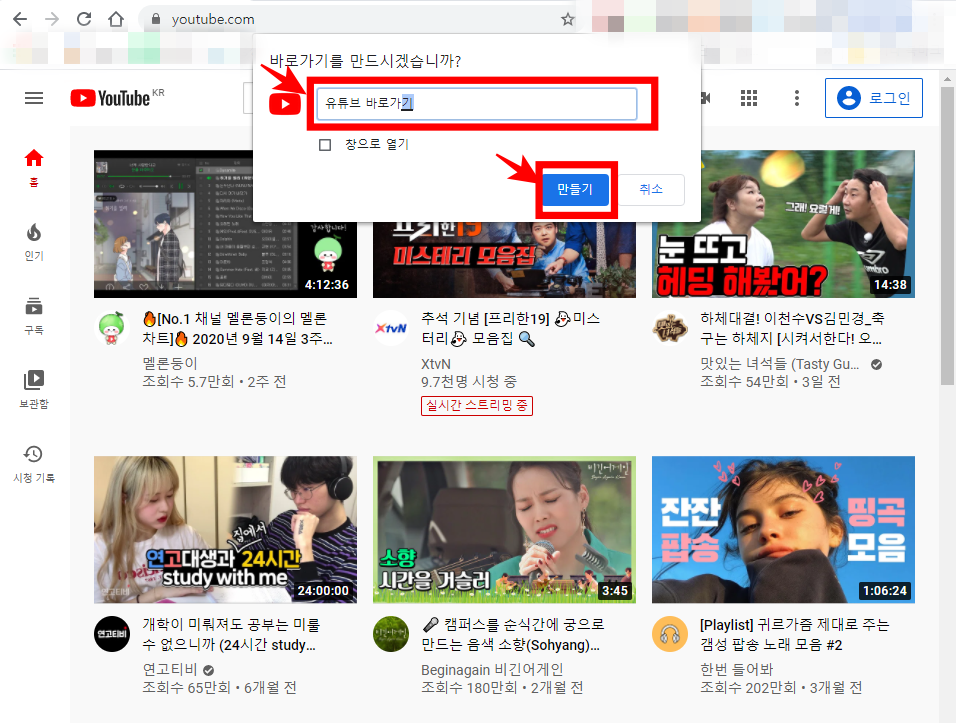

3. 인터넷 북마크(즐겨찾기)를 만드는 방법
3번째로 알려드릴 방법은, 인터넷 북마크(즐겨찾기)를 통해서 "유튜브 동영상 바로가기"를 만드는 방법입니다. 1번째나 2번째 방법에 비해서, PC 바탕화면에서 아이콘 더블클릭을 통해서 유튜브에 바로 접속하는게 아니라, 인터넷 브라우저를 켰을 때 클릭 한 번으로 바로 접속하는 방법입니다. 유튜브 주소 사이트를 일일이 치거나, 검색하여 접속하지 않아도 되지만, 1번째나 2번째 방법에 비해서는 결국 인터넷 브라우저를 한번은 켜야하니 조금은 번거로울 수 있겠네요. 하지만 인터넷 창을 사용하시다가 유튜브를 자주 들어가시는 분이라면 이 방법이 더 편하실 수도 있겠습니다. 이번 3번째 방법은 사실 두가지 방법이 있습니다. 그러나 어떻게 하시더라도 인터넷 북마크(즐겨찾기)를 만드는 것은 동일하니 둘 중 편하신 방법으로 진행해주세요. ①아래 사진의 ①과 같이 유튜브 사이트에 접속하신 다음, 우측 상단의 "..."을 눌러 "북마크" - "현재 탭을 북마크에 추가"를 눌러주세요.

그럼 "북마크 추가됨" 이라는 팝업이 뜨는데, 여기에서 원하시는 이름으로 북마크를 생성하실 수 있습니다. 저는 "북마크 바"위치에 "유튜브 동영상 바로가기"로 만들어 보겠습니다. 그리고 앞서 ①번 또는 ②번 방법으로도 북마크를 생성할 수 있다고 말씀드렸는데요. 보시는 바와 같이, 저는 ①번 방법으로 진행했지만, ②번과 같이 별표가 색칠이 칠해지며 북마크가 되었다는 표시가 나타남을 알 수 있습니다. 즉, ①번 방법으로 하던, ②번 방법으로 하던, 연동된다는 것이지요. 이렇게 북마크바에 "유튜브 바로가기"가 생성된 것을 보실 수 있습니다. 이제 인터넷 웹서핑을 하시다가 유튜브를 보고싶으시면 언제든 이 북마크를 눌러주세요. 바로 유튜브로 이동하여 원하시는 영상을 찾아보실 수 있습니다.
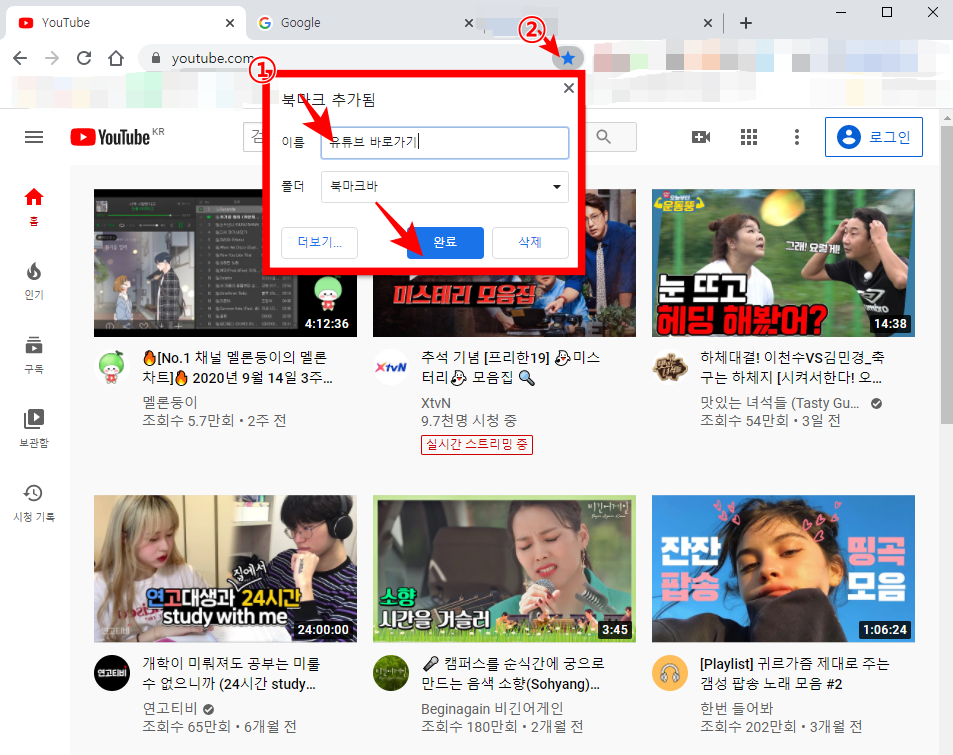

자, 이렇게 오늘은 유튜브 동영상 바로가기를 알려드렸습니다. 차근차근 따라서 정말 쉽고 간편하게 유튜브 바로가기를 만들어 보았습니다. 만들어진 유튜브 동영상 바로가기를 통해서 오늘도 재밌고 유익한 영상의 바다 속으로 빠져보시기 바랍니다. 오늘의 포스팅도 유익하고 즐거우셨다면 좋겠습니다. 다음에 더 좋은 포스팅으로 돌아오겠습니다. 감사합니다. :)
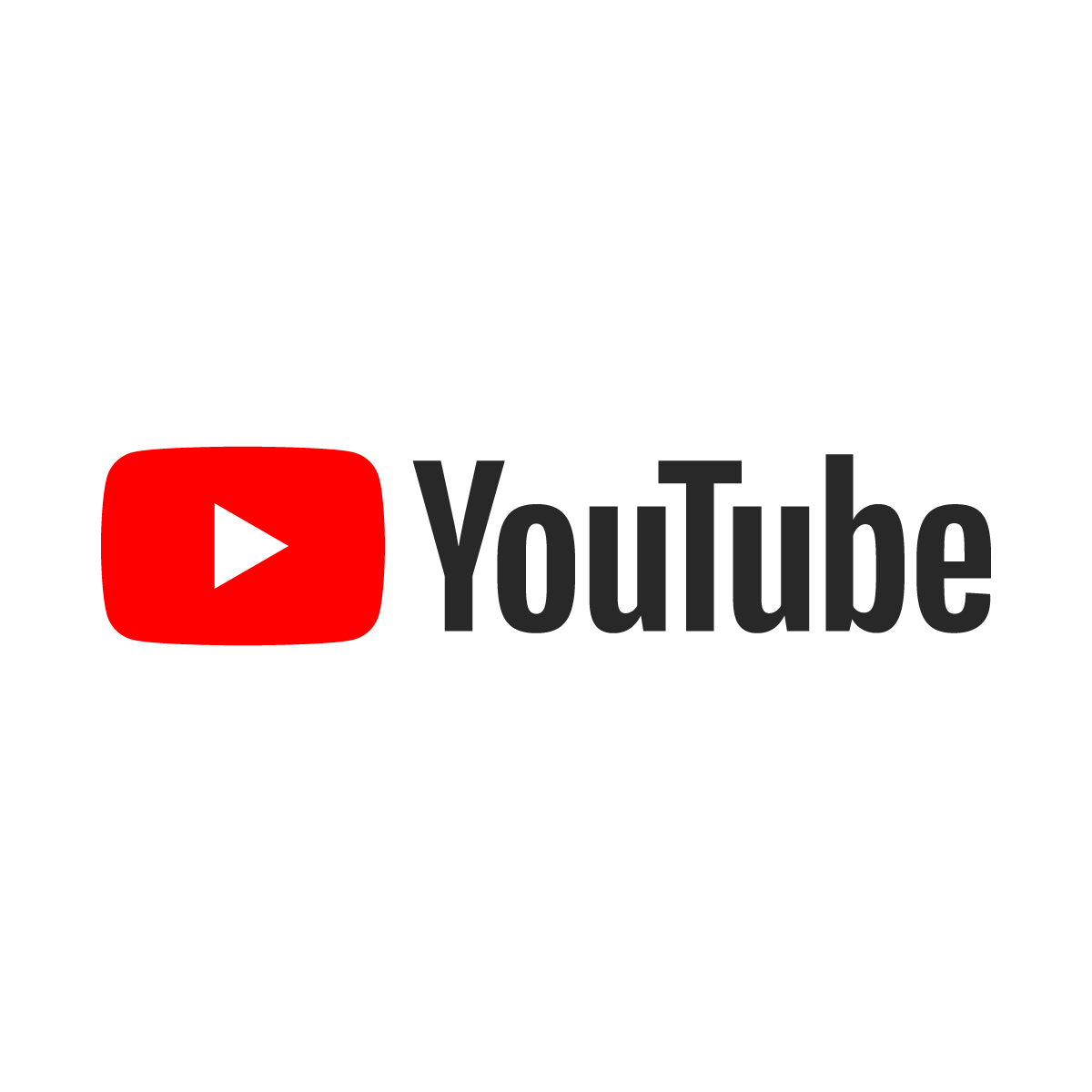
'인터넷,정보' 카테고리의 다른 글
zoom(줌) 화상회의 (0) 2020.10.10 다음메일(한메일) 확인 (5) 2020.10.07 다음메일(한메일) 바로가기 (20) 2020.10.02 2020 추석 특선영화 (0) 2020.10.01 카카오톡 PC버전 다운로드 (3) 2020.09.28